
Страницы
Промо
Как полностью отключить DEP в Windows Vista
Зачастую случается так, что некоторые программы не могут нормально работать, когда на компьютере активна служба Data Execution Prevention (DEP). Выскакивает вот такое окошко с текстом "Прекращена работа программы iTunes". Функция "Предотвращение выполнения данных" заблокировала выполнение этой программы.
Предотвращение выполнения данных (Data Execution Prevention, DEP) – это набор программных и аппаратных технологий, позволяющих выполнять дополнительные проверки содержимого памяти и предотвращать запуск вредоносного кода. В операционных системах Windows XP с пакетом обновлений 2 (SP2) и Microsoft Windows XP Tablet PC Edition 2005 функция DEP реализована как на программном, так и на аппаратном уровне.
Основным преимуществом функции DEP является возможность предотвращения запуска вредоносного кода из области данных. Как правило, содержимое стека и кучи по умолчанию не является исполняемым кодом. При аппаратной реализации функция DEP вызывает исключение при запуске кода из указанных местоположений. Функция DEP, реализованная на программном уровне, предотвращает использование вредоносными программами механизма обработки исключений, существующего в Windows.
"...в отличие от брандмауэра или антивирусного программного обеспечения функция DEP не препятствует установке потенциально опасных программ на компьютер, а только следит за тем, как программы используют память, и после установки SP2, DEP по умолчанию включена для основных программ и служб Windows."
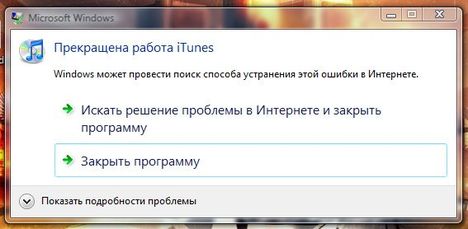
Для того чтобы такая ошибка не появлялась необходимо выключить службу DEP.
Службу можно перевести в два штатных режима. При первом служба следит за свеми службами и программами, при втором только за важными системными программами и службами.
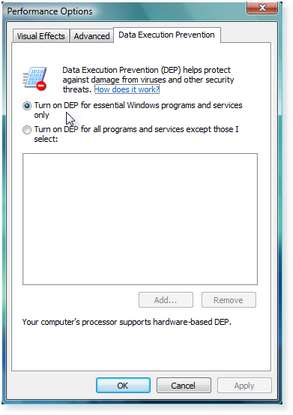
Зачастую это не помогает и необходимо полностью отключить DEP.
Итак отключаем полностью.
нажмите кнопку Пуск;
– в строке Начать поиск введите cmd;
– под заголовком Программы щелкните правой кнопкой мыши cmd.exe;
– из контекстного меню выберите Запуск от имени администратора;
– введите пароль администратора, если появится соответствующий запрос;
– после приглашения системы введите команду bcdedit.exe /set nx AlwaysOff
– нажмите Enter;
– появится сообщение Операция успешно завершена;
– закройте окно Интерпретатора команд Windows.
Примечания
1. По умолчанию используется значение bcdedit.exe /set {current} nx OptIn.
2. bcdedit.exe /set {current} nx AlwaysOff означает, что функция DEP отключена для всей системы, независимо от наличия аппаратной поддержки DEP.
Windows поддерживает четыре варианта настройки DEP на уровне системы. Во всех этих вариантах может использоваться как программная, так и аппаратная реализация DEP.
- OptIn — Данное значение используется по умолчанию. На компьютерах, оснащенных процессорами с поддержкой DEP, функция DEP включена по умолчанию для ограниченного числа системных файлов и программ. При этом по умолчанию защищаются только системные файлы Windows.
- OptOut — По умолчанию функция DEP включена для всех процессов. В диалоговом окне Система панели управления можно вручную создать список приложений, для которых следует отключить DEP. Специалисты по информационным технологиям могут воспользоваться пакетом средств обеспечения совместимости приложений (Application Compatibility Toolkit), чтобы отключить функцию DEP для одной или нескольких программ. При этом вступают в силу исправления, обеспечивающие совместимость программ, для функции DEP.
- AlwaysOn — Функция DEP включается для всей системы. Все процессы работают с выполнением проверок DEP. В этом режиме нельзя отключить функцию DEP для отдельных приложений. Исправления, обеспечивающие совместимость программ, для функции DEP в силу не вступают. Программы, для которых с помощью пакета средств обеспечения совместимости приложений было отключено использование функции DEP, также работают с выполнением проверок DEP.
- AlwaysOff — Функция DEP отключена для всей системы, независимо от наличия аппаратной поддержки DEP. Процессор не работает в режиме PAE, если в файле Boot.ini не указан параметр /PAE.
Комментарии
| Комментарий от [ 22 апреля, 2013, 18:22 ] |
Блин помогите) |
| Комментарий от Татьяна [ 22 декабря, 2013, 13:04 ] |
А мне выдало,что этот файл не является системным и после нажатия Ентер-выдало кучу какаих то файлов Сообщение- Операция успешно завершена не было Так может проще удалить этот файл,как программу и все?…У меня от него отключается скайп |
| Комментарий от андрей [ 7 марта, 2014, 04:30 ] |
ol’ |
| Комментарий от [ 15 марта, 2014, 07:51 ] |
Все получилось для особо Одаренных,заходите в папку где установлен windows,у меня это так C/windows/sustem32 иищите там файл cmd,как нашли щелкаем правой кнопкой мыши и нажимаем “Запустить от имени Администратора” и прописываемэту команду bcdedit.exe_/set_{current}_nx_AlwaysOff за место “_” ставим пробел,как прописали жмем “Enter” появится надпись “Команда успешно завершена”,выключаем и перезагружаем комп,потом заходим в ту прогу которая вылетала,и все ВУАЛЯ нормально. |
| Комментарий от Югов Олег [ 9 сентября, 2014, 12:22 ] |
У меня на это вылазит сообщение: bcdedit.exe не является исполняемой программой или командой. |
| Комментарий от Валера [ 23 декабря, 2014, 22:55 ] |
Добрый вечер! |
Написать комментарий